Smart Operation Panel(智慧型操作面板)具備可用來檢視網頁的網頁瀏覽器。
您必須先在[螢幕功能]中進行網路設定。關於設定的詳細資訊,請參閱網路。
要開啟網頁瀏覽器,請按首頁畫面3上的[網頁瀏覽器]![]() 。
。
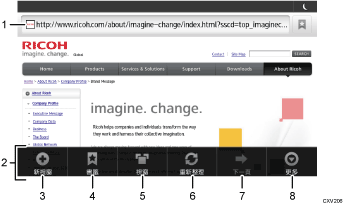
URL列
按此列來輸入網頁的URL。
選單
按下[選單]鍵可開啟此選單。
[新視窗]
按此鈕可開啟新視窗。
[書籤]
按此鈕可顯示書籤清單。
[視窗]
按此鈕可切換視窗。
[重新整理]/[停止]
按此鈕可重新整理網頁。
重新整理網頁時,會顯示[停止]。
[下一頁]
按下[返回]鍵後,按此鈕可返回上一個網頁。
[更多]
按此鈕可顯示下列項目:
[新增書籤]
按此鈕可將目前的網頁加入我的最愛。
[搜尋本頁]
按此鈕輸入文字,並在目前的網頁中進行搜尋。
[選取文字]
按此鈕可從網頁複製文字。
[頁面資訊]
按此鈕可顯示正在存取網頁的URL或伺服器憑證。
[下載]
按此鈕可顯示下載記錄。關於如何下載影像的詳細資訊,請參閱從網頁下載影像(使用Smart Operation Panel(智慧型操作面板)時)。
[列印]
按下以指定紙張尺寸和雙面列印等列印條件。關於詳細資訊,請參閱列印網頁(使用Smart Operation Panel(智慧型操作面板)時)。
[設定]
按下可指定安全性設定。關於詳細資訊,請參閱瀏覽器設定(使用Smart Operation Panel(智慧型操作面板)時)。
![]()
關於使用網頁瀏覽器存取外部伺服器的程序,請參閱檢查瀏覽器功能的安全性。
若要放大畫面,請將拇指和食指放在畫面上,然後將兩指往相反方向滑開(「雙指放大」畫面)。要縮小畫面,請將手指捏縮在一起(「雙指縮小」畫面)。
